Google Chrome poate fi unul dintre cele mai populare browsere disponibile în prezent, dar la fel ca orice browser, va încetini în cele din urmă. Dacă munca dvs. necesită deschiderea mai multor file simultan, atunci nu vă puteți permite să aveți un browser lent - multitasking este o afacere serioasă.
Mai multe file deschise în browserul dvs. Chrome nu ar trebui să încetinească neapărat performanța browserului până la punctul de frustrare. Dacă se întâmplă, de obicei există doar o filă deschisă care consumă multă viteză. Închideți filele care au mai multe videoclipuri încorporate, reclame pop-up sau derulează lent. Ar trebui să observați o diferență imediată. Există multe alte motive pentru care experiența dvs. de navigare cu file poate încetini, care nu sunt totuși atât de evidente. În cea mai mare parte, aceste motive au soluții simple. Dacă direcționarea filelor grele nu funcționează, consultați sugestiile de depanare de mai jos.
Chrome lent sau Internet lent?
Înainte de a da vina pe Chrome pentru că rulează încet, verificați viteza internetului. Utilizare Speedtest.
După ce deschideți site-ul, faceți clic pe Go. Acesta va rula o diagnosticare rapidă și apoi vă va spune care sunt vitezele de descărcare și încărcare. Dacă nu sunt atât de rapide pe cât ar trebui, încercați să reporniți modemul. Speedtest este disponibil ca aplicație autonomă pentru majoritatea sistemelor de operare.
Rulați o verificare antivirus
Merită întotdeauna să rulați o verificare completă a sistemului antivirus atunci când computerul funcționează brusc încet. Cine știe, s-ar putea ca ceva ascuns să fi ajuns în computerul tău dintr-una dintre acele file pe care le aveai deschise.
Actualizați Chrome
Dacă nu este viteza dvs. de internet și nu este o problemă de malware, atunci asigurați-vă că rulați cea mai recentă versiune de Chrome. De obicei, Chrome se actualizează automat, dar verificați din nou - pentru orice eventualitate.
- Faceți clic pe punctele de meniu din colțul din dreapta al browserului. Dacă există o săgeată roșie, atunci există o actualizare disponibilă.
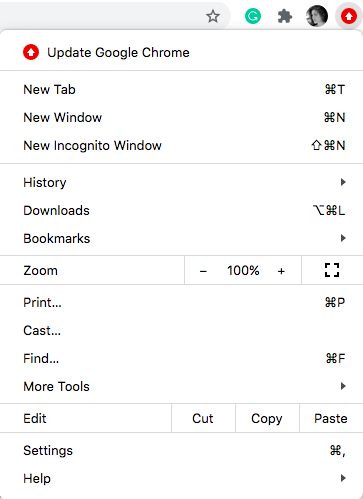
- Faceți clic pe Ajutor > Despre Google Chrome.
- Browserul se va deschide la Setări și va verifica automat actualizările. Dacă totul este actualizat, se va spune „Google Chrome este actualizat”.
Extensii nedorite
Extensiile sunt ca aplicațiile pentru telefon. Descărcați o grămadă de ele, dar câte dintre ele folosiți? Dacă browserul tău funcționează lent, poate fi timpul să faci curățare.
- Faceți clic pe cele trei puncte din colțul din dreapta sus al browserului.
- Accesați Setări > Extensii.
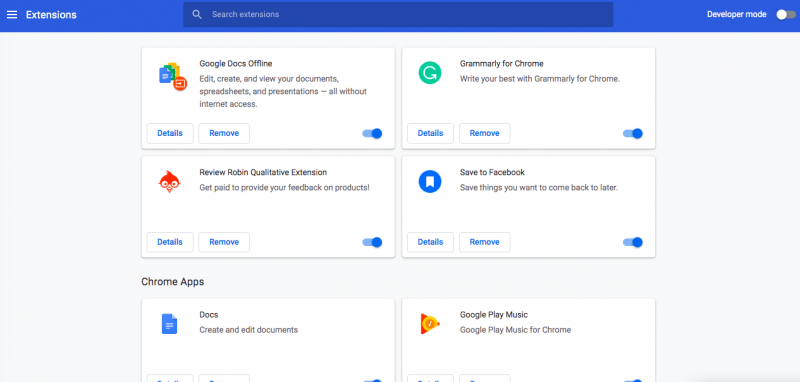
- Acum veți vedea toate extensiile instalate în prezent.
- Faceți clic pe Eliminare pentru a dezinstala toate extensiile nedorite.
- Dacă doriți să le utilizați în viitor, dar nu acum, faceți clic în stânga butonului albastru și îl veți dezactiva.
Aplicații nedorite
Chrome vine preinstalat cu diverse aplicații, cum ar fi Gmail, YouTube și așa mai departe. Și, desigur, vă permite să adăugați singur aplicații. Din nou, ai nevoie de toate? Pentru a vedea ce aplicații aveți, introduceți „chrome://apps” (fără ghilimele) în bara de adrese URL și apăsați Enter.
Aceasta va deschide pagina de aplicații. Dacă, de exemplu, nu utilizați Google Drive, puteți face clic dreapta pe pictogramă și o puteți elimina.
Goliți memoria cache
Chrome memorează în cache paginile pe care le vizitați și, în timp, acestea se pot acumula până la o dimensiune de mai mulți gigaocteți. Acest lucru poate juca, de asemenea, un rol în încetinirea Chrome, așa că este înțelept să îl ștergeți periodic.
- Faceți clic pe meniul browserului Chrome și accesați Setări. Alternativ, introduceți „chrome://settings/” (fără ghilimele) în bara de adrese URL. Ambele sunt ok.
- Odată ajuns în Setări, accesați Confidențialitate și securitate.
- Selectați Ștergeți datele de navigare și Ștergeți istoricul, cookie-urile, memoria cache și multe altele.
- Faceți clic pe Ștergeți datele. În mod implicit, este setat la „de bază” și este suficient pentru majoritatea utilizatorilor.
Golirea memoriei cache poate dura ceva timp, dar toate acele fișiere vechi vor fi în cele din urmă șterse. Acest lucru ar trebui să accelereze Chrome în mod semnificativ.
Începe de la zero
Dacă toate celelalte eșuează și Chrome încă rulează încet, resetați-l la starea implicită. Acest lucru va elimina toate extensiile și aplicațiile și veți putea începe de la capăt cu o nouă copie a Chrome.
- Mergi la Setari.
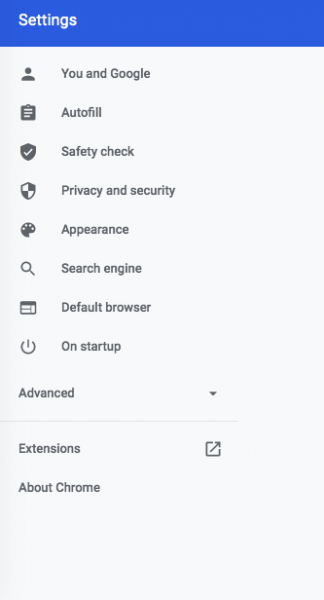
- Faceți clic pe Avansat.
- Selectați „Restabiliți setările la valorile implicite inițiale”.
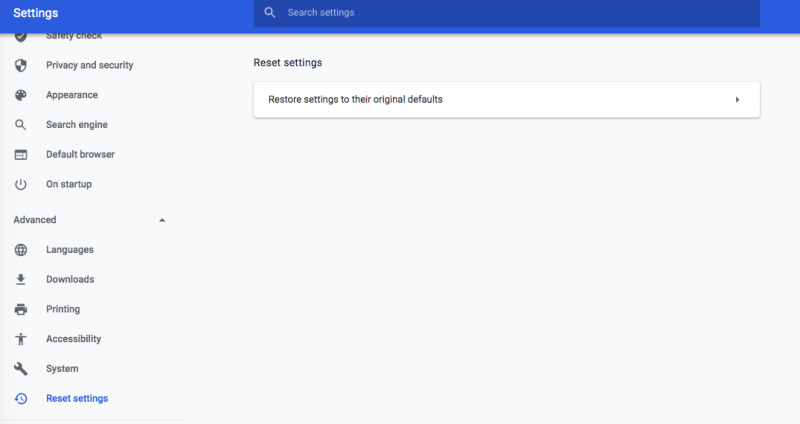
- Confirmați selecția, iar Chrome se va reseta singur.
In concluzie
Dacă păstrați peste 10 file deschise la un moment dat (și mulți oameni o fac!), atunci nu este surprinzător că Chrome va încetini. Știu că s-ar putea să ai nevoie de ele pentru a-ți funcționa magia multitasking, dar obții obiceiul de a închide filele când ai terminat cu un site web sau o pagină web. Cu cât ai mai multe file deschise, cu atât Chrome va rula mai lent.